Temos em mãos uma planilha e um código VBA, que serve para contar células selecionadas com VBA dentro de uma planilha do Excel.
Ao selecionar uma certa quantidade de células, por incrível que pareça o Excel não consegue contar quantas células foram selecionadas, ele não conta células vazias. Abaixo podemos ver que na barra de status, que ele não informa a quantidade de células selecionadas, veja:
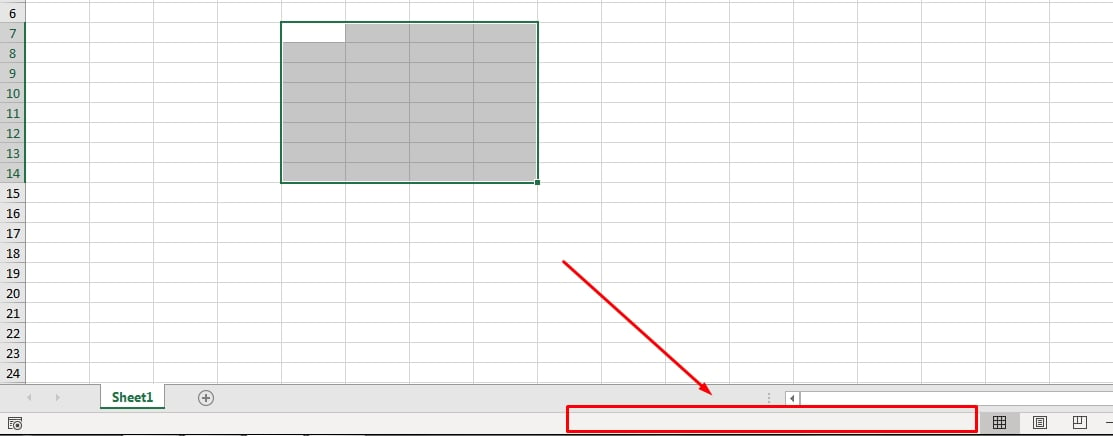
Porém, ele consegue contar células preenchidas, confira:
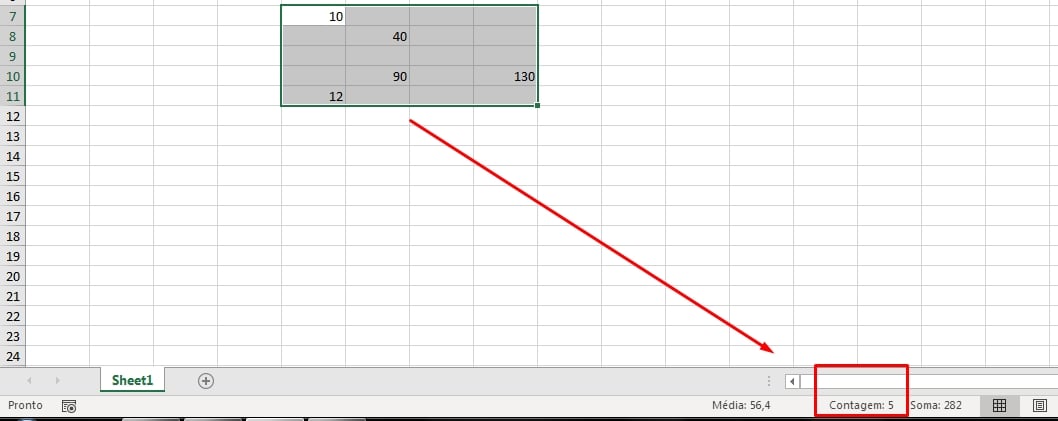
Acima, temos o total de 5 células preenchidas.
E se nosso objetivo fosse contar células vazias selecionadas? Ou Células vazias e preenchidas?
Pois bem, é nessa parte que entra o VBA.
Logo após esse tutorial, confira esse link: Planilha Para Selecionar Células Específicas Com VBA
Baixe a planilha para praticar o que foi ensinado neste tutorial:
Contar Células Selecionadas Com VBA
Antes de tudo, vamos primeiramente conhecer o código VBA, veja:
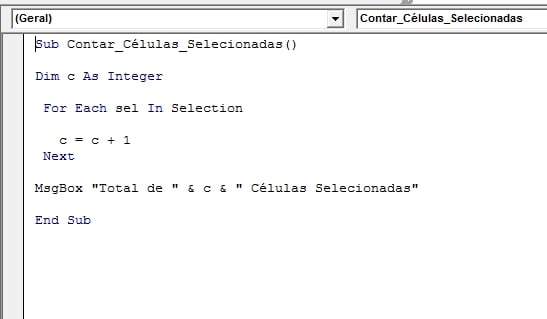
Explicando cada ponto do código:
- Sub Contar_Células_Selecionadas(): Inicialização do código, com o nome escolhido “Contar_células_selecionadas”, podendo ser qualquer nome de sua preferência;
- Dim c As Integer: Dizemos que a letra “c” é uma variável do tipo inteiro que aceita números inteiros. Essa variável irá receber a contagem, isso seria o cálculo realizado;
- For Each sel In Selection: Realiza um Loop. O nome “sel” recebe a seleção que é feita na planilha, esse Loop percorre cada célula selecionada;
- c = c + 1: Soma a variável letra “c” com +1, sendo que ela mesmo recebe o resultado do cálculo. A cada loop por célula selecionada, ela é somada com +1;
- Next: Esse trecho, faz parte do Loop, entre “For each e Next”;
- MsgBox “Total de ” & c & ” Células Selecionadas” : Exibi uma mensagem ao completar a contagem das células selecionadas;
- End Sub: Finaliza o código.
Agora, vamos selecionar um intervalo de células na planilha:
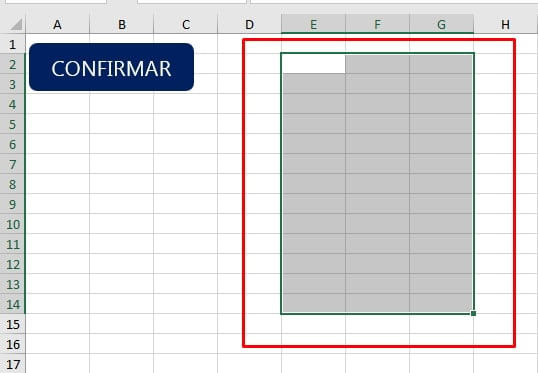
Pressione o botão “Confirmar”:
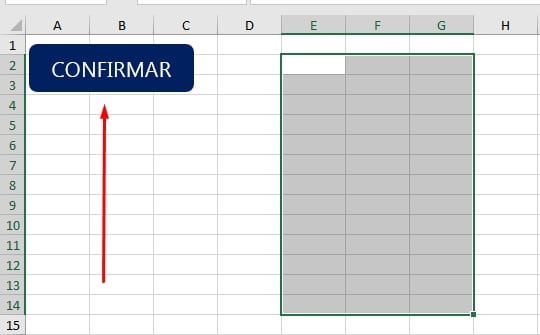
Finalizando, uma mensagem será exibida, informando o total de 39 células selecionadas:
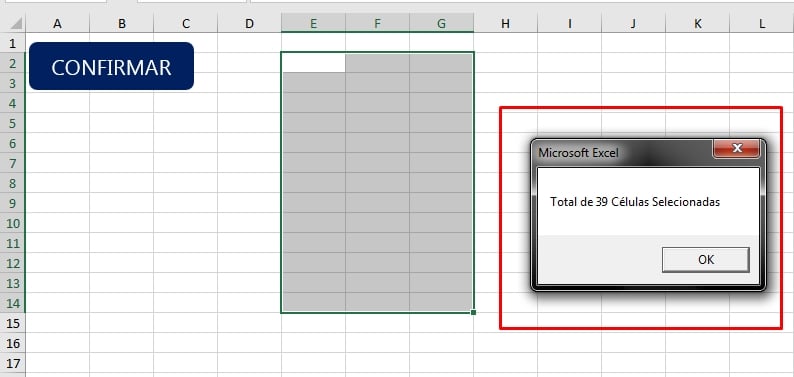
Muito prático!!
Curso de Excel Completo: Do Básico ao Avançado.
Quer aprender Excel do Básico ao Avançado passando por Dashboards? Clique na imagem abaixo e saiba mais sobre este Curso de Excel Completo.
Por fim, deixe seu comentário sobre o que achou, se usar este recurso e você também pode enviar a sua sugestão para os próximos posts.
Até breve!
Artigos Relacionados Ao VBA:
- Como Reexibir Todas as Linhas Ocultas Com VBA
- Como Selecionar Uma Coluna Inteira no VBA
- Inserindo Linha Em Branco Depois de Duas Células no VBA
- Somar Duas Colunas Com VBA


![Função-IF-Condicional-[Teste-Básico-de-VBA] Função-IF-Condicional-[Teste-Básico-de-VBA].jpg](https://ninjadoexcel.com.br/wp-content/uploads/2023/06/Funcao-IF-Condicional-Teste-Basico-de-VBA-304x170.jpg)



![INSERIR-DATAS-NAS-ABAS-DO-EXCEL-[VBA] Inserir Datas nas Abas do Excel [VBA]](https://ninjadoexcel.com.br/wp-content/uploads/2023/06/INSERIR-DATAS-NAS-ABAS-DO-EXCEL-VBA-304x170.jpg)







